3 sposoby przekształcenia obrazu w rysunek za pomocą sztucznej inteligencji
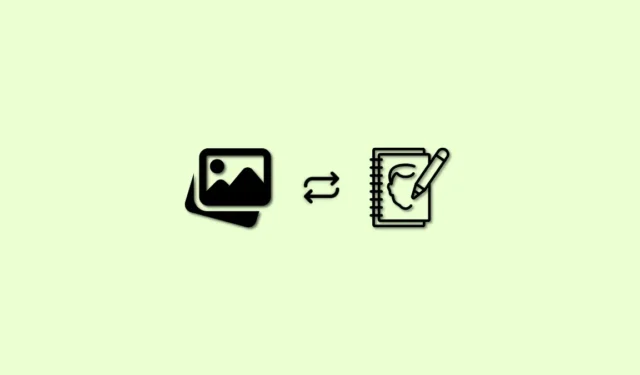
Generatory obrazów AI to świetny i łatwy sposób generowania obrazów do różnych projektów, niezależnie od tego, czy chodzi o platformę mediów społecznościowych, czy stronę internetową. Możesz generować uproszczone obrazy z pojedynczymi obiektami lub zdecydować się na generowanie chaotycznych i artystycznych scen, które w przeciwnym razie wymagałyby znacznego wysiłku i grafiki komputerowej.
Ponadto generatory obrazów AI mogą manipulować istniejącymi obrazami i stosować do nich fajne i interesujące efekty. Jeśli byłeś ostatnio na platformach społecznościowych, być może zauważyłeś, że użytkownicy publikują obrazy, na których ich prawdziwe zdjęcia zostały przekształcone w szkice w stylu grafiki 3D. Możesz także generować podobne obrazy za pomocą różnych dostępnych generatorów obrazów AI. Oto obszerny przewodnik, który pomoże Ci zamienić prawdziwe zdjęcia w interesujące szkice.
Jak zamienić zdjęcie w rysunek za pomocą sztucznej inteligencji [wyjaśnienie 3 sposobów]
Istnieje mnóstwo narzędzi sztucznej inteligencji, których można użyć do przekształcenia zdjęć i obrazków w rysunki. W tym przewodniku omówimy Nightcafe i Instapainting. Jednak wymieniliśmy również kilka alternatyw, abyś mógł znaleźć i używać sztucznej inteligencji, która najlepiej odpowiada Twoim obecnym potrzebom i wymaganiom.
Metoda 1: Korzystanie z kawiarni nocnej
Naszą pierwszą rekomendacją jest Nightcafe . Nightcafe jest całkowicie darmowy i łatwy w użyciu, dzięki czemu możesz zamienić swoje zdjęcia w szkice za pomocą kilku prostych kliknięć. Wykonaj poniższe czynności, aby pomóc Ci w tym procesie.
Odwiedź https://creator.nightcafe.studio/create/style-transfer w swojej przeglądarce i zaloguj się na swoje konto w Nightcafe. Jeśli nie masz konta, kliknij Utwórz natychmiastowe konto tymczasowe .

Po utworzeniu konta tymczasowego kliknij WYBIERZ OBRAZ pod Obrazem wejściowym .
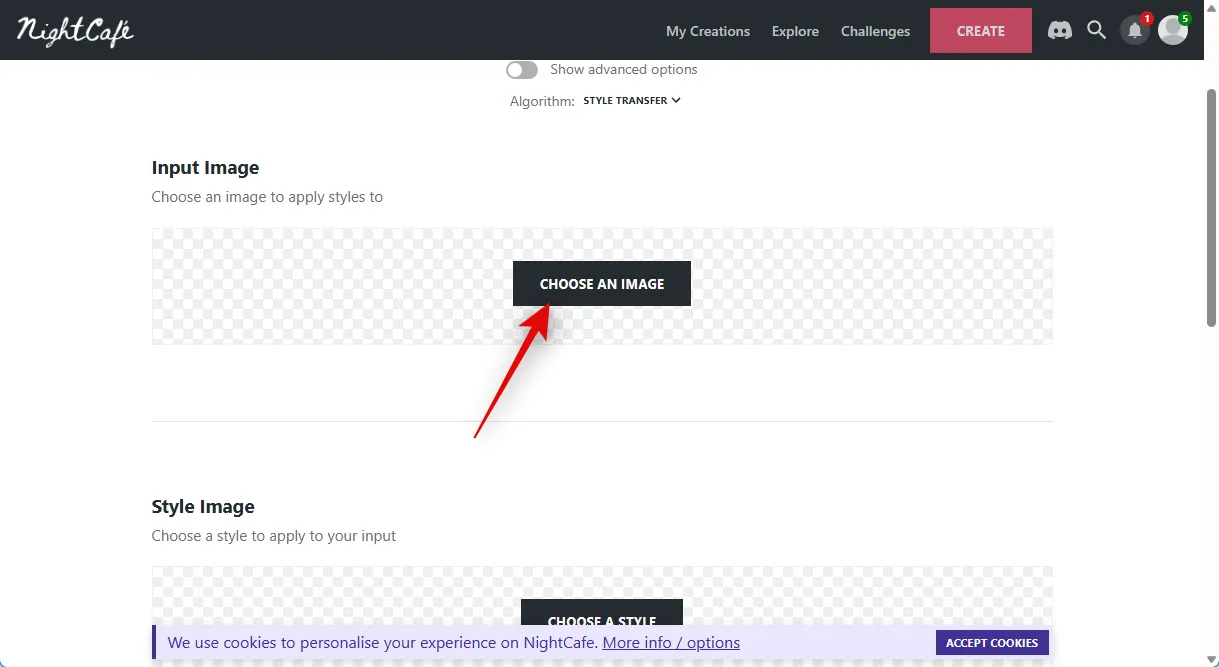
Kliknij Przeciągnij i upuść obraz lub kliknij, aby przesłać .
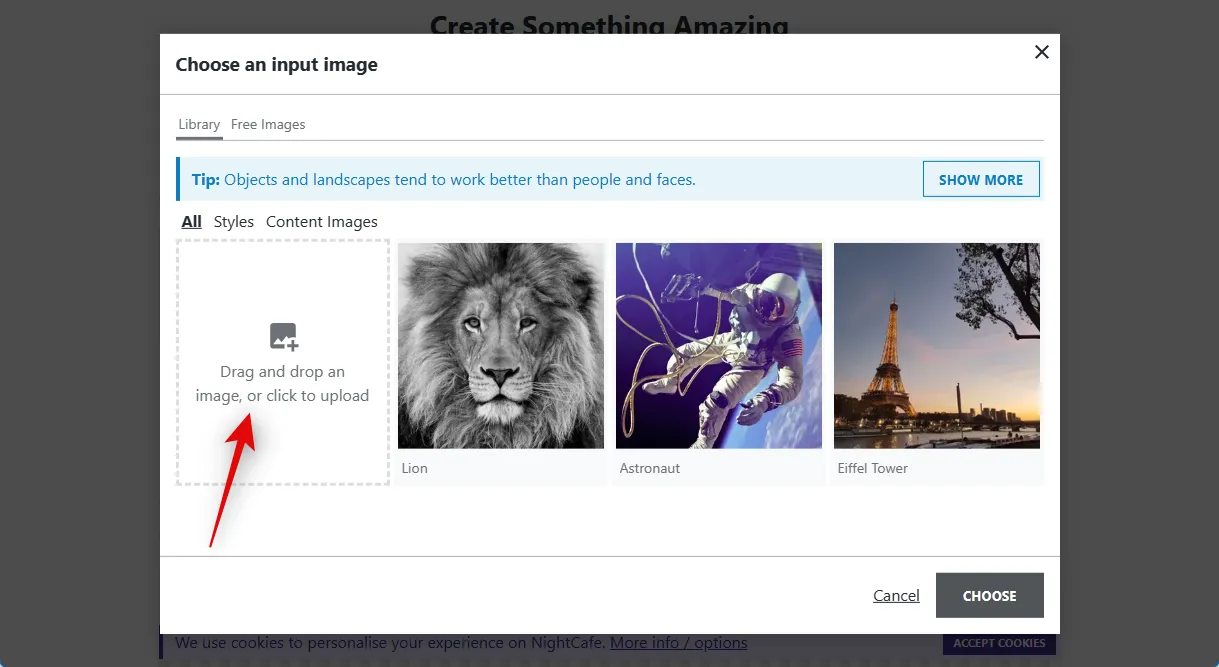
Poruszaj się po lokalnym magazynie i kliknij dwukrotnie obraz, który chcesz przekształcić w szkic.
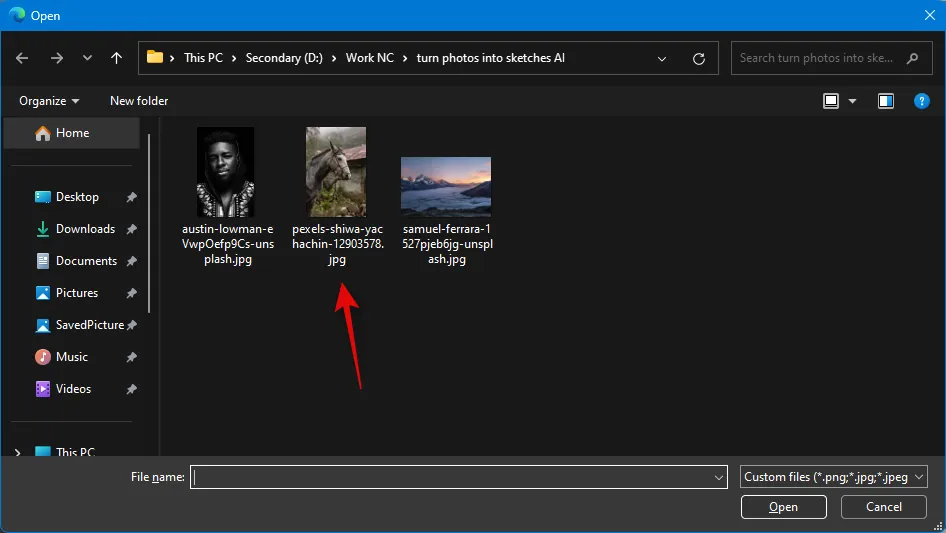
Po przesłaniu obrazu kliknij i wybierz go.
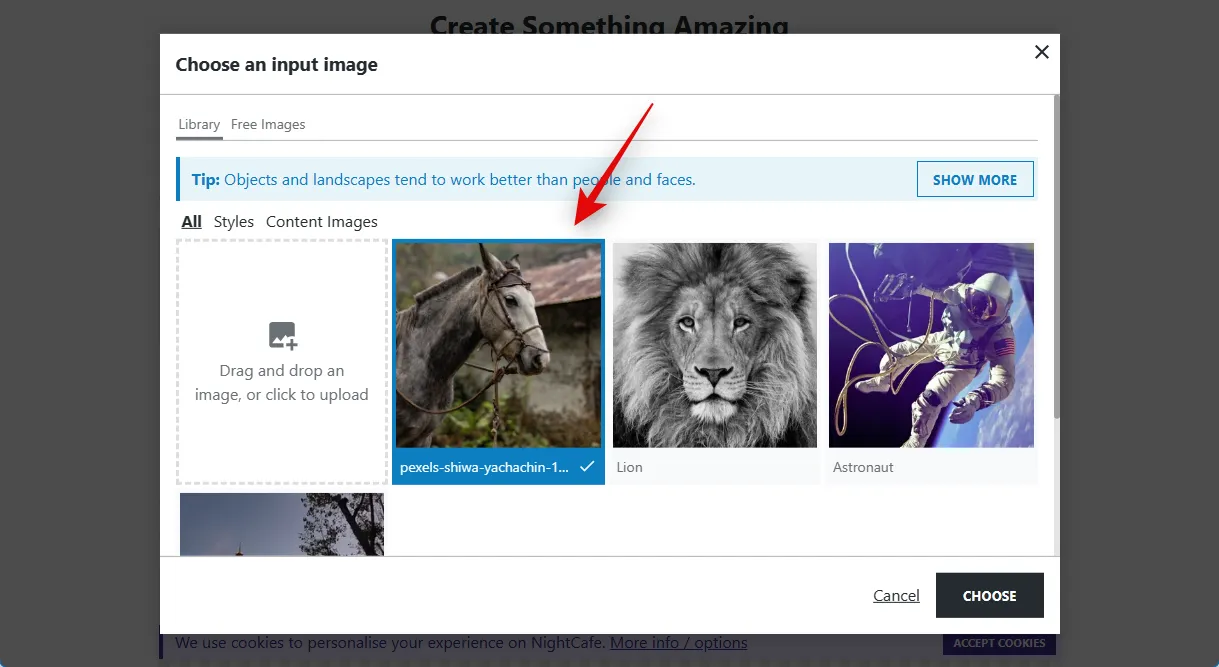
Teraz kliknij WYBIERZ .
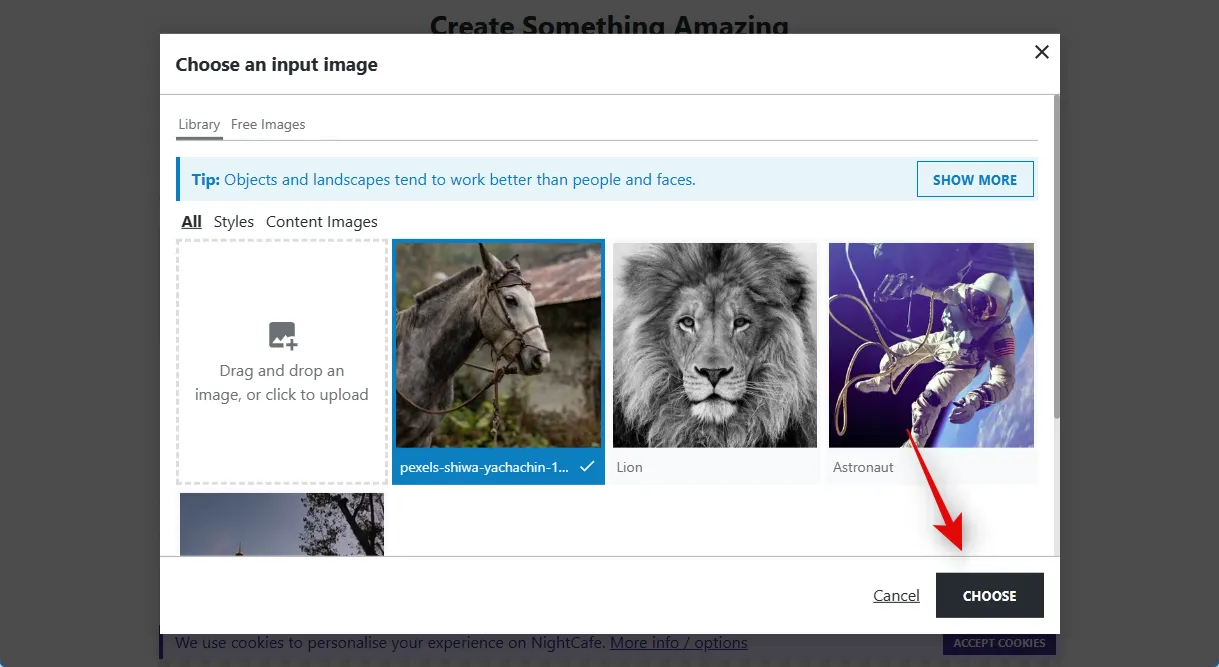
Następnie kliknij WYBIERZ STYL w obszarze Obraz stylu .

Ponieważ chcemy wygenerować szkic, zalecamy wybranie jednego z poniższych stylów. Chociaż, jeśli chcesz, możesz wybrać dowolny inny styl, który ci się podoba.
- Tonąca dziewczyna
- Kanał du Midi

Po wybraniu kliknij WYBIERZ w prawym dolnym rogu ekranu.
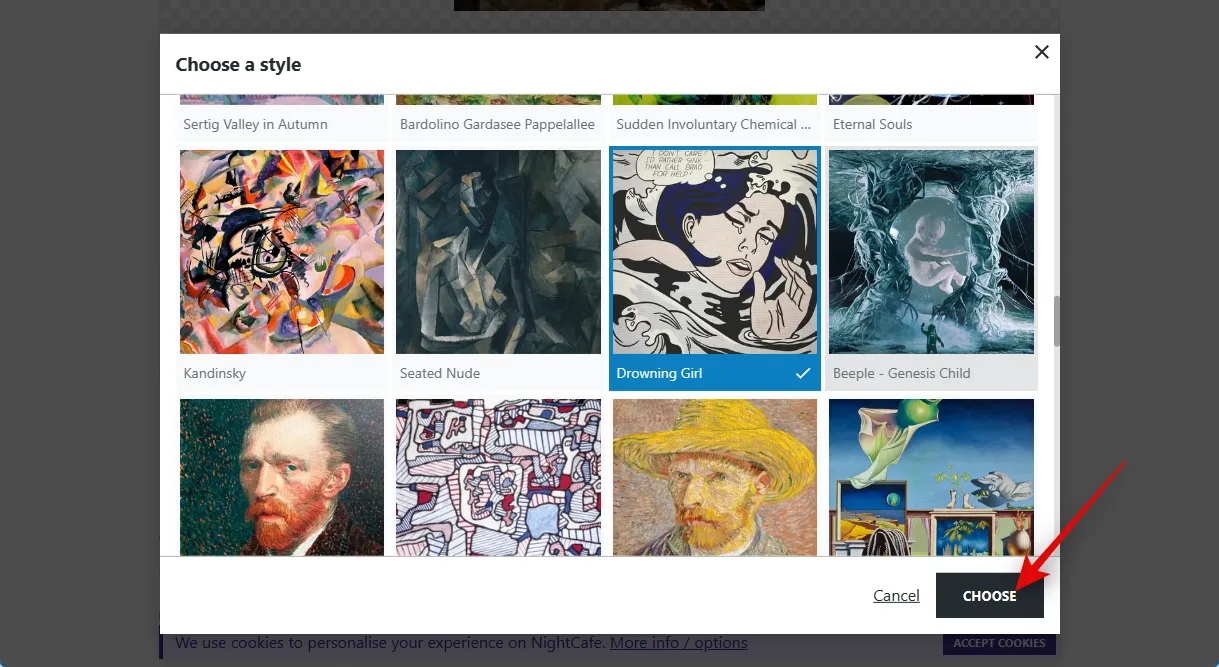
Następnie kliknij i wybierz preferowaną rozdzielczość końcowego obrazu. Nightcafe zapewnia pięć darmowych kredytów od razu po wyjęciu z pudełka. Im wyższa rozdzielczość, tym więcej kredytów jest zużywanych z Twojego konta. Zalecamy rozpoczęcie od obrazu o niższej rozdzielczości, a następnie przejście do obrazu o wyższej rozdzielczości, jeśli uda się uzyskać pożądany wynik.
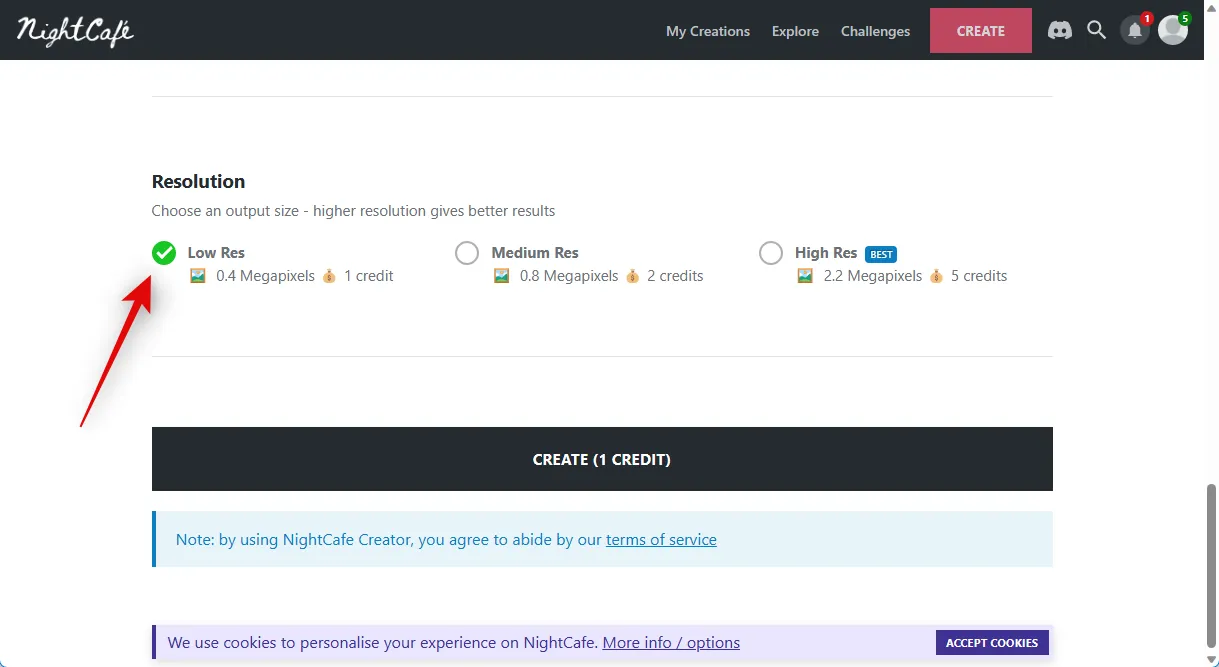
Po wybraniu rozwiązania kliknij UTWÓRZ (n KREDYT), gdzie n to liczba kredytów, które są naliczane za bieżące zadanie.
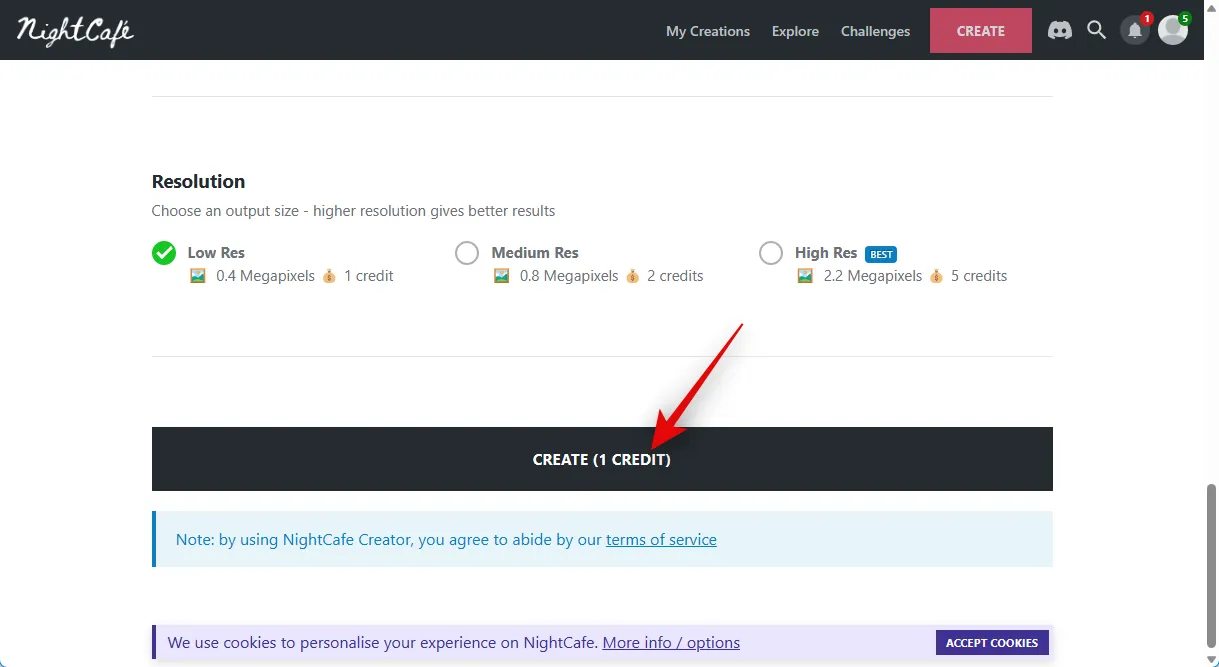
Po wyrenderowaniu możesz najechać kursorem na listę i kliknąć WYŚWIETL TWORZENIE , aby zobaczyć nowo wygenerowany obraz.
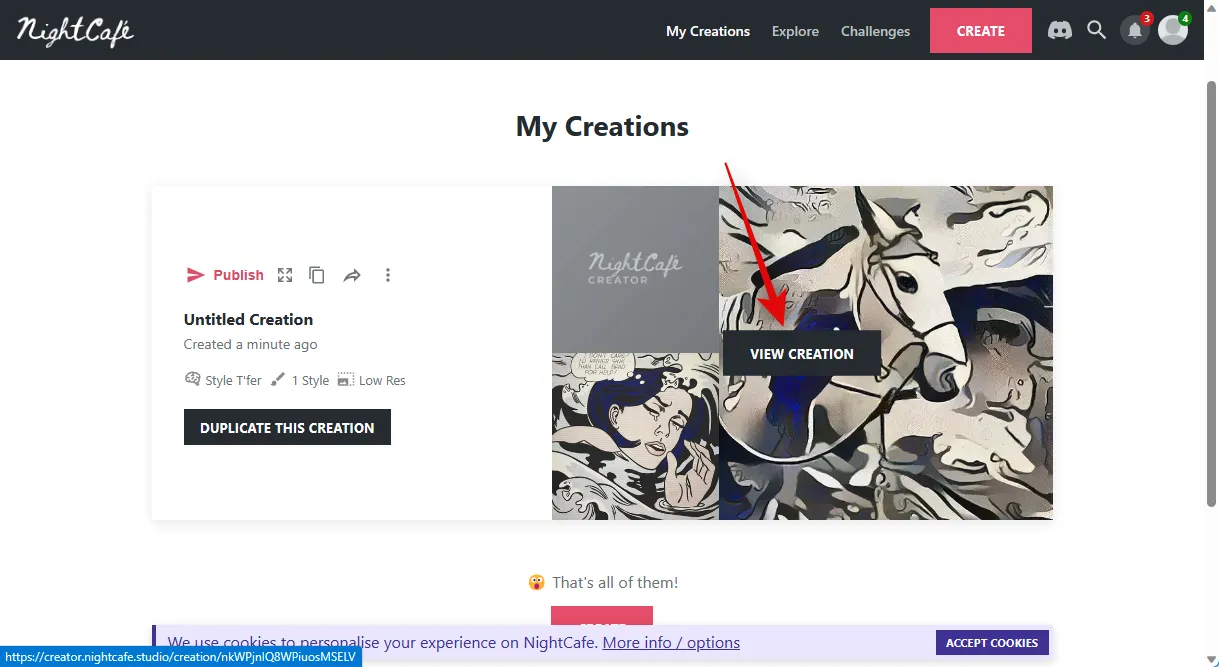
Twój przekonwertowany obraz będzie teraz widoczny. Możesz pobrać go na swój komputer za pomocą ikony pobierania na dole.

W ten sposób możesz stworzyć szkic z istniejącego obrazu za pomocą kilku prostych kliknięć w Nightcafe.
Metoda 2: Korzystanie z Fotora
Fotor od lat jest popularnym edytorem zdjęć, który oferuje dedykowane aplikacje, a także wersję internetową. Fotor niedawno włączył narzędzia AI do swojego arsenału, a wśród nich jest możliwość konwertowania istniejących obrazów na szkice. Możesz to wykorzystać na swoją korzyść, aby zamienić swoje zdjęcia w rysunki. Wykonaj poniższe czynności, aby pomóc Ci w tym procesie.
Odwiedź stronę https://www.fotor.com/features/photo-to-sketch/ w preferowanej przeglądarce i kliknij opcję Zamień swoje zdjęcie w szkic teraz .
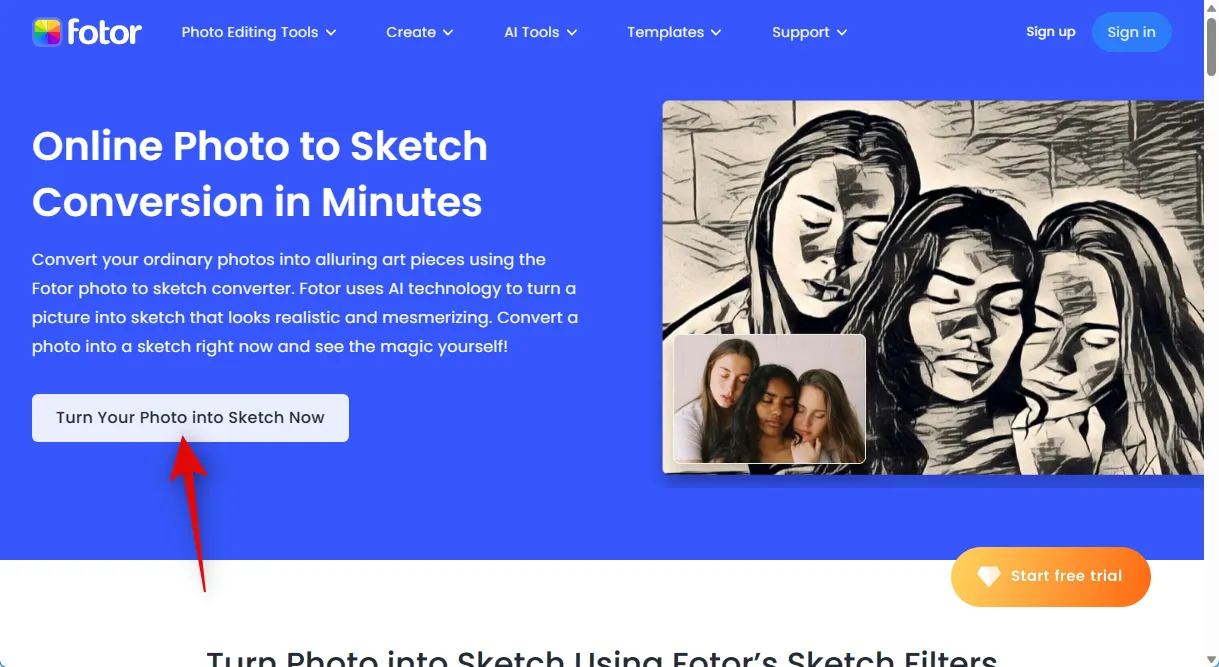
Teraz kliknij Zaloguj się / Zarejestruj się w prawym górnym rogu.
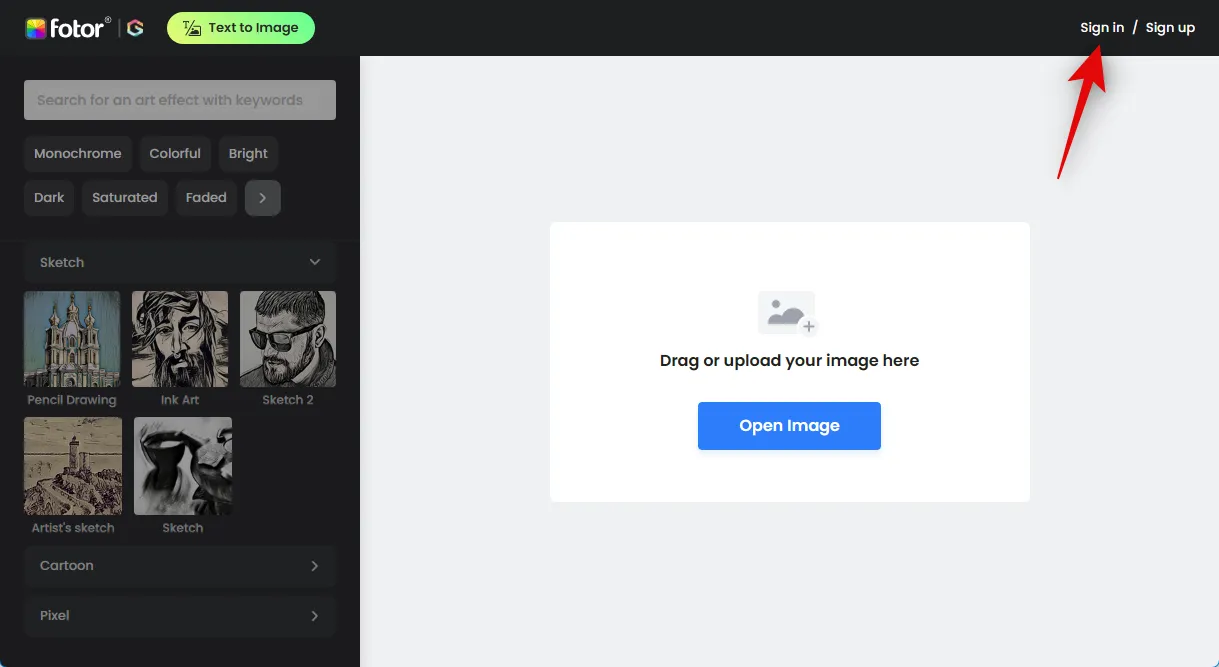
Następnie zarejestruj się lub zaloguj przy użyciu preferowanej metody. Umożliwi to pobranie obrazu po przekształceniu go w rysunek.

Po zarejestrowaniu się lub zalogowaniu kliknij Otwórz obraz .
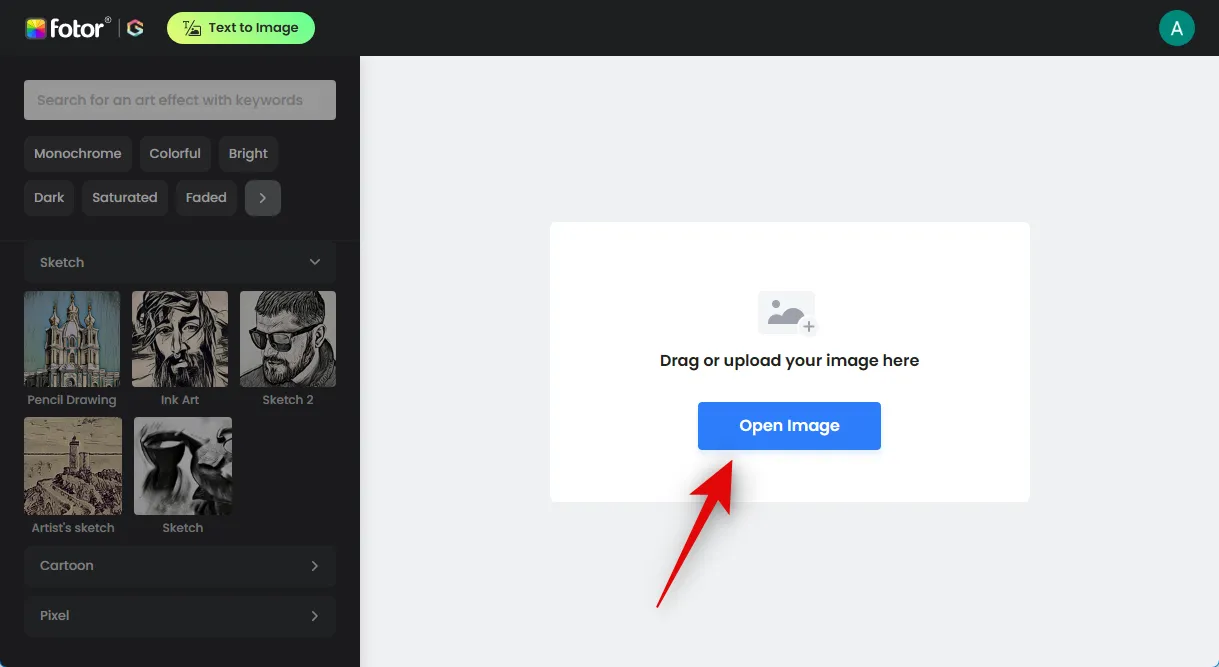
Przejdź do obrazu, który chcesz przekonwertować, i kliknij go dwukrotnie.
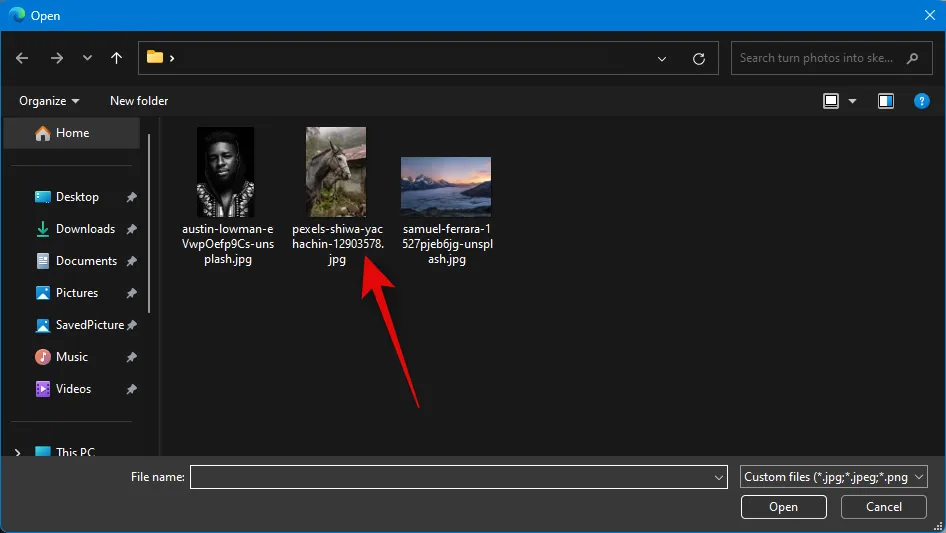
Obraz zostanie przesłany i rozpocznie się proces konwersji.

Fotor domyślnie używa stylu Sketch 2 . Możesz kontrolować intensywność efektu za pomocą suwaka na dole i przeglądać zmiany w czasie rzeczywistym.


Jeśli chcesz zmienić swój styl, kliknij i wybierz preferowany styl z lewego paska bocznego. Wypróbujmy szkic artysty dla tego przykładu.

Tak jak poprzednio, Fotor przekonwertuje teraz Twój obraz, co może zająć kilka chwil. Po przekonwertowaniu możesz użyć suwaka na dole, aby kontrolować jego intensywność.


Jeśli nie jesteś fanem tradycyjnych stylów szkicowania, możesz również wybrać inną kategorię z lewego paska bocznego. Przekształćmy nasz obraz w rysunek akwareli dla tego przykładu. Kliknij i wybierz Akwarela z lewego paska bocznego.

Teraz wybierz styl, który lubisz. Wypróbujmy realistyczną akwarelę .
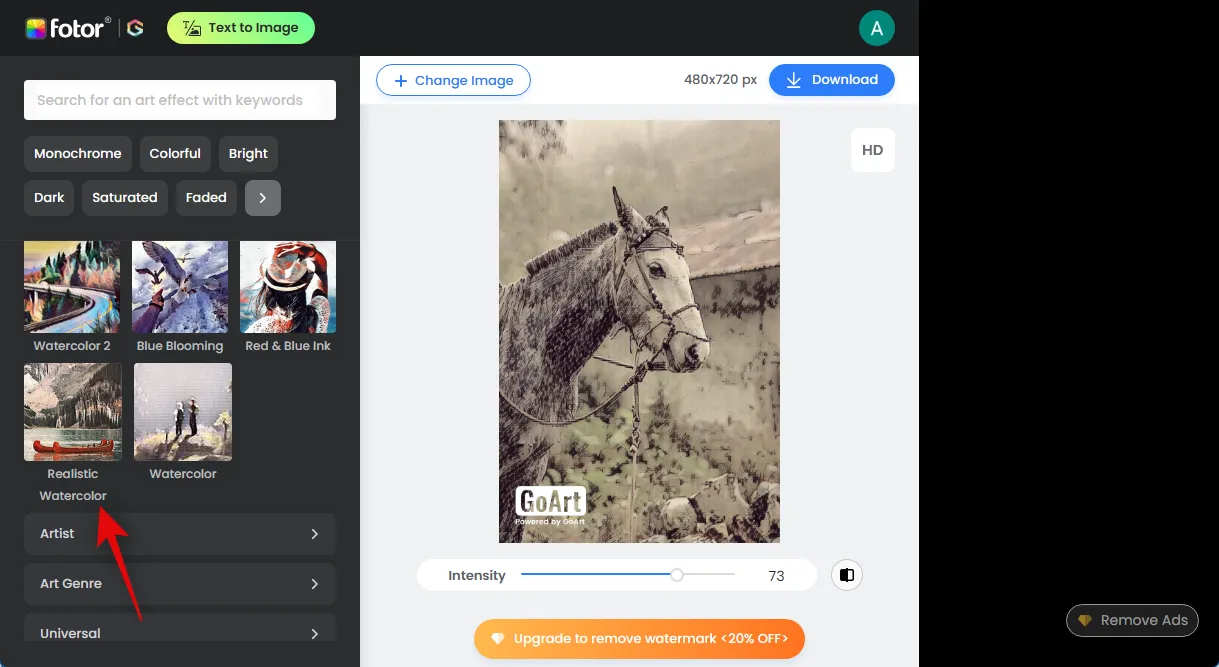
Tak jak poprzednio, Twoje zdjęcie zostanie teraz przetworzone i przekonwertowane na preferowany styl.
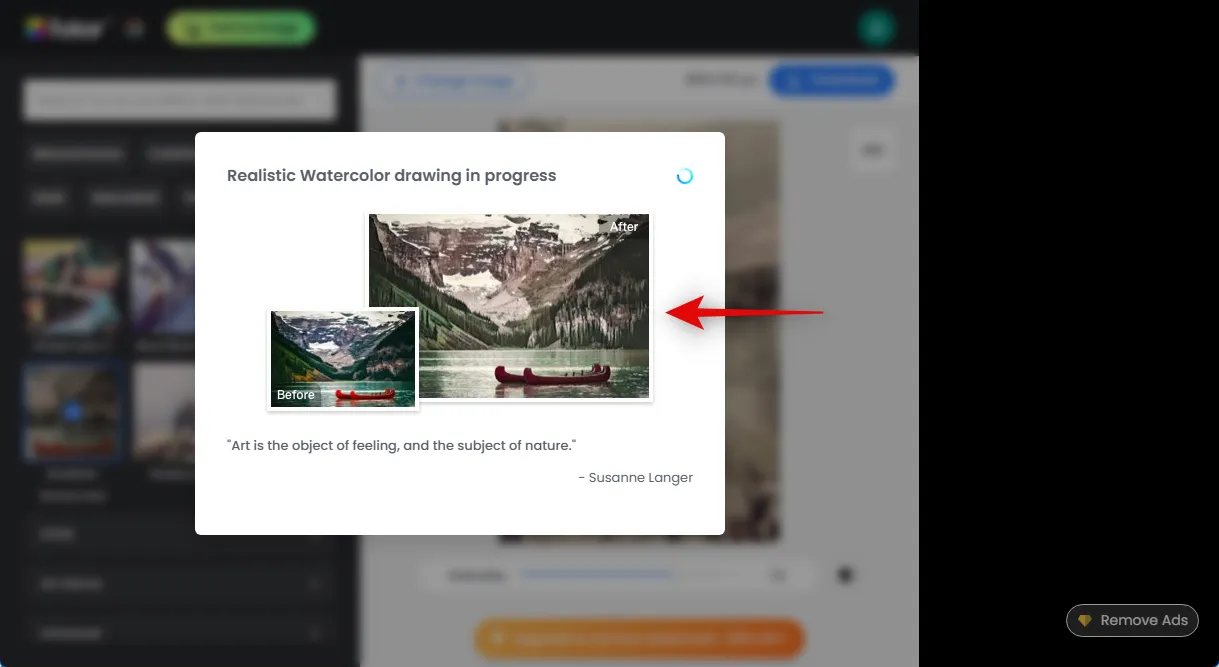
Po zakończeniu użyj suwaka na dole, aby kontrolować intensywność efektu.


Gdy dokonasz wszystkich zmian i będziesz zadowolony z ostatecznego obrazu, kliknij Pobierz w prawym górnym rogu. Po rozpoczęciu pobierania po prostu zapisz zdjęcie w dogodnej lokalizacji na komputerze.
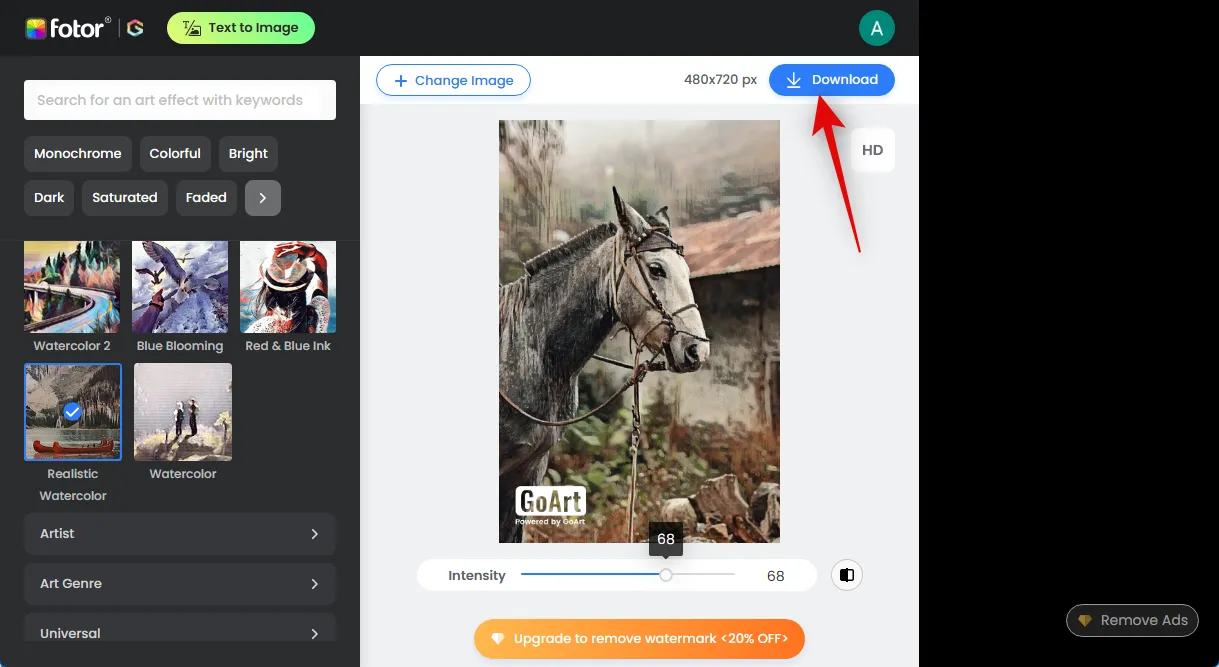
I tak możesz używać Fotor do łatwej konwersji obrazów na rysunki.
Metoda 3: Korzystanie z Bluewillow
BlueWillow to darmowy generator obrazów AI, który może nie tylko pomóc w generowaniu obrazów za pomocą monitów tekstowych, ale także manipulować istniejącymi obrazami za pomocą Img2Img. Możemy to wykorzystać na naszą korzyść, aby przekształcić nasze istniejące kliknięcia i zdjęcia w szkice za pomocą określonych monitów tekstowych i kilku negatywnych monitów. Jeśli wcześniej nie korzystałeś z Bluewillow, możesz skorzystać z naszego obszernego przewodnika, aby zarejestrować się na serwerze Bluewilow i użyć go do przekształcenia istniejących obrazów w szkice. Po zarejestrowaniu się wykonaj poniższe czynności, aby przekształcić swoje obrazy w szkice. Zacznijmy.
Odwiedź https://discord.com/app w przeglądarce lub użyj aplikacji komputerowej Discord i zaloguj się na swoje konto, jeśli to konieczne.
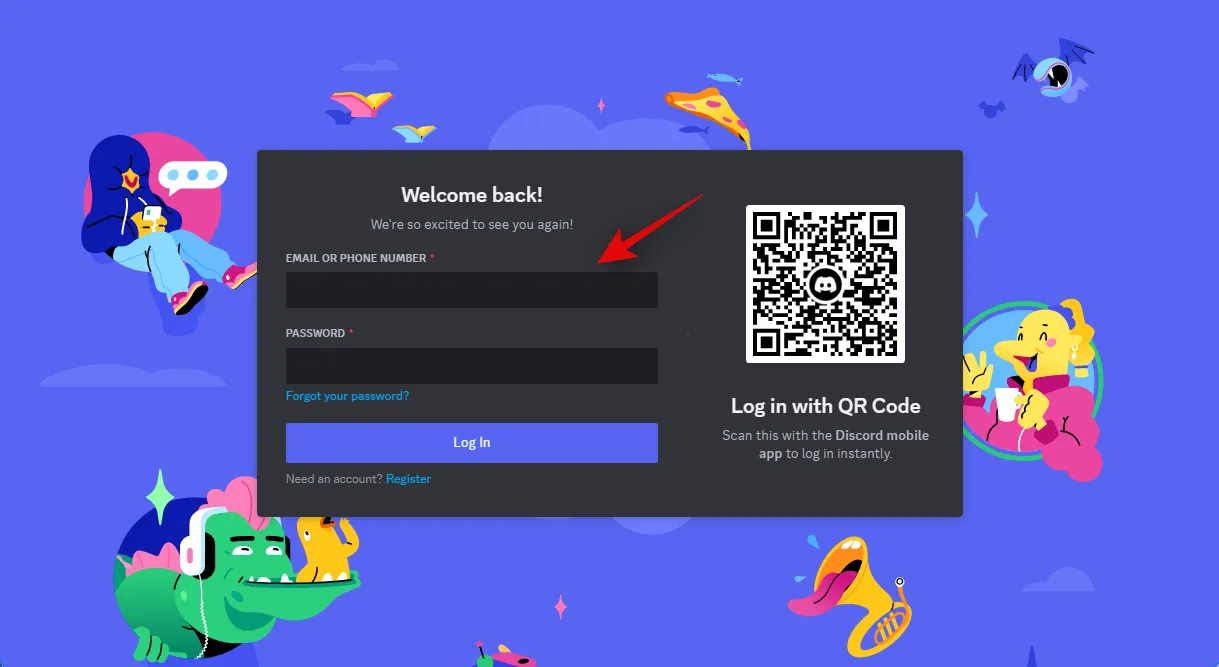
Po zalogowaniu kliknij ikonę wiadomości bezpośrednich w lewym górnym rogu.

Teraz kliknij ikonę Nowa grupa DM w prawym górnym rogu ekranu.
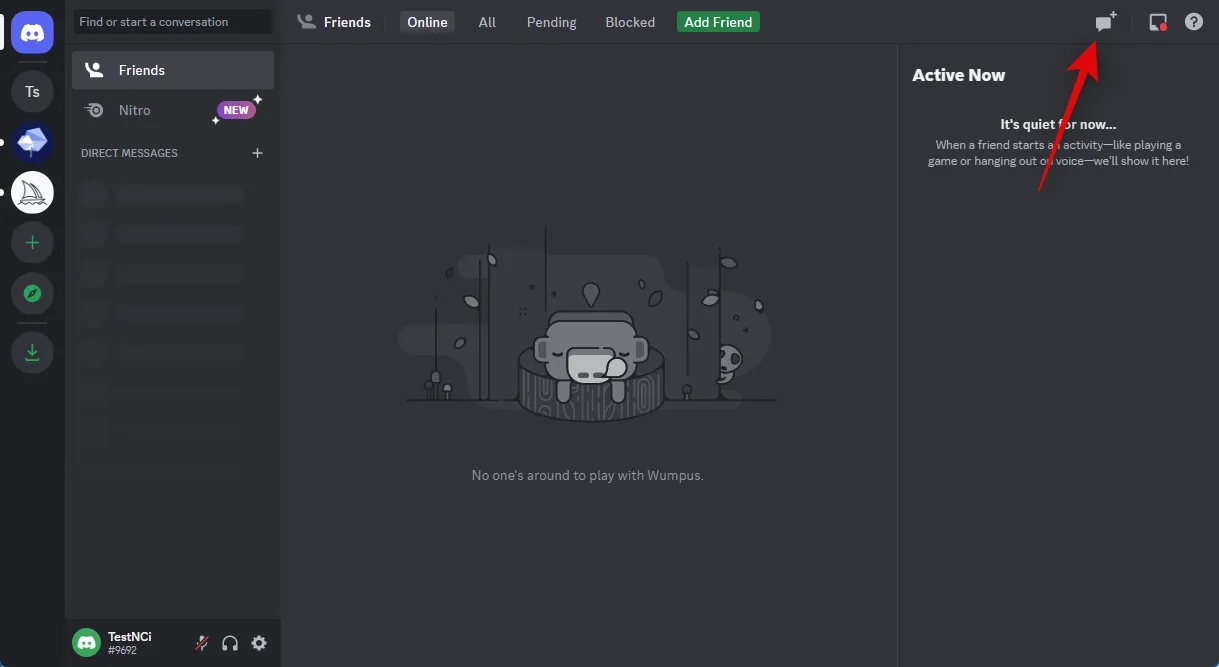
Kliknij i zaznacz pole dla dwóch znajomych, którzy są offline. Później usuniemy ich z grupy. Dodajemy je tylko tymczasowo, abyśmy mogli utworzyć prywatną grupę, do której możesz przesyłać swoje zdjęcia.
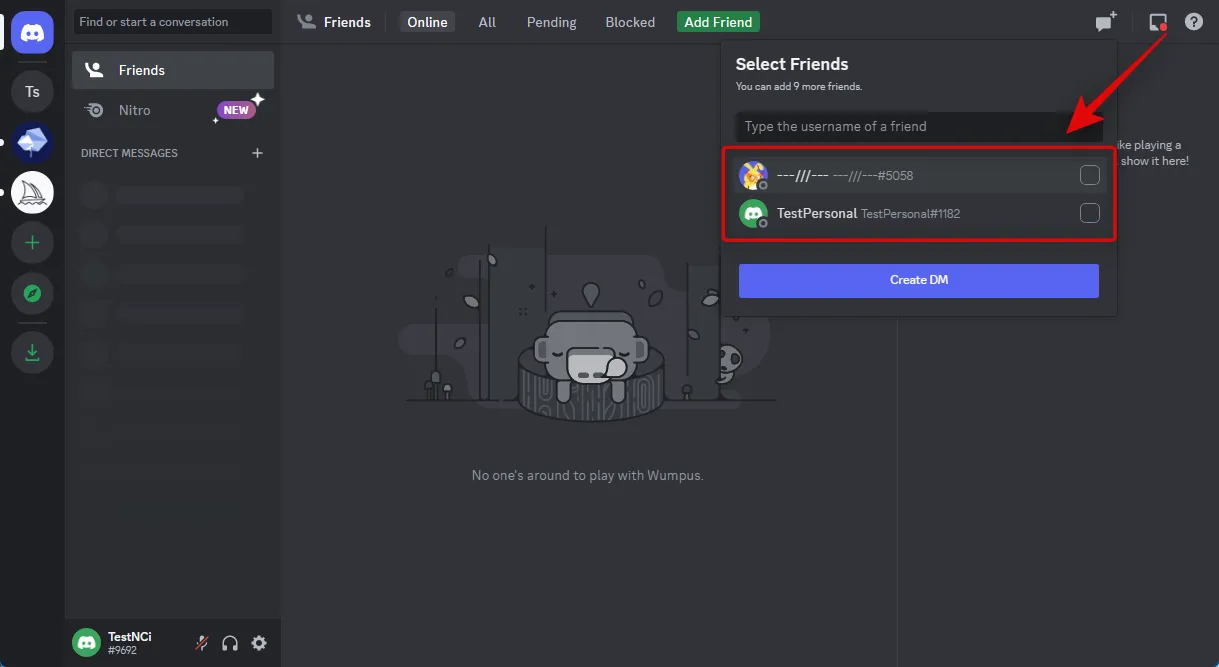
Po wybraniu kliknij Utwórz grupowy czat .
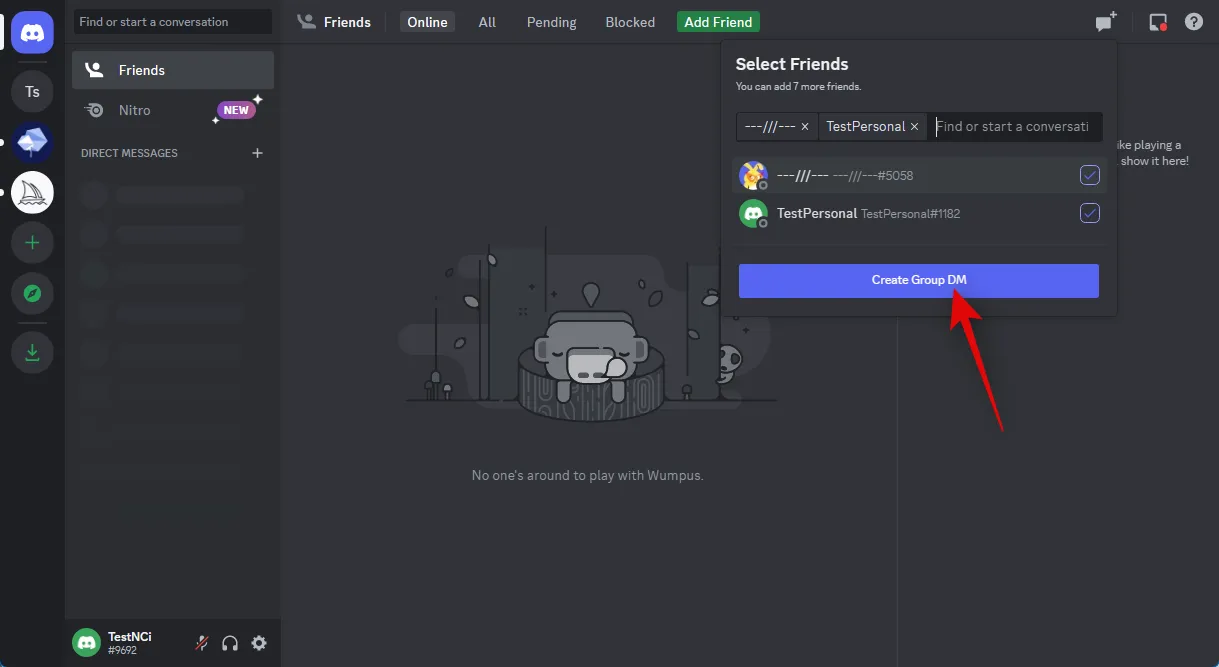
Po utworzeniu grupy kliknij ikonę Pokaż listę członków w prawym górnym rogu.

Gdy lista członków będzie już widoczna, kliknij prawym przyciskiem myszy znajomego, którego tymczasowo dodaliśmy.

Kliknij i wybierz Usuń z grupy .
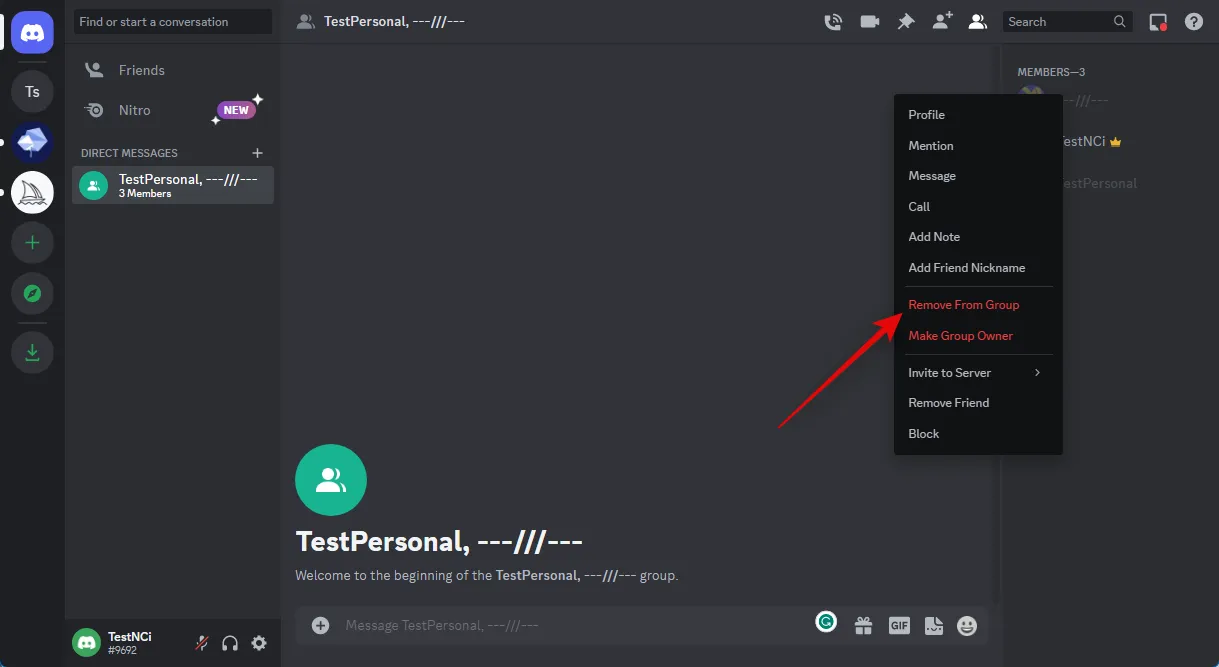
Powtórz powyższy krok, aby usunąć również drugiego znajomego.
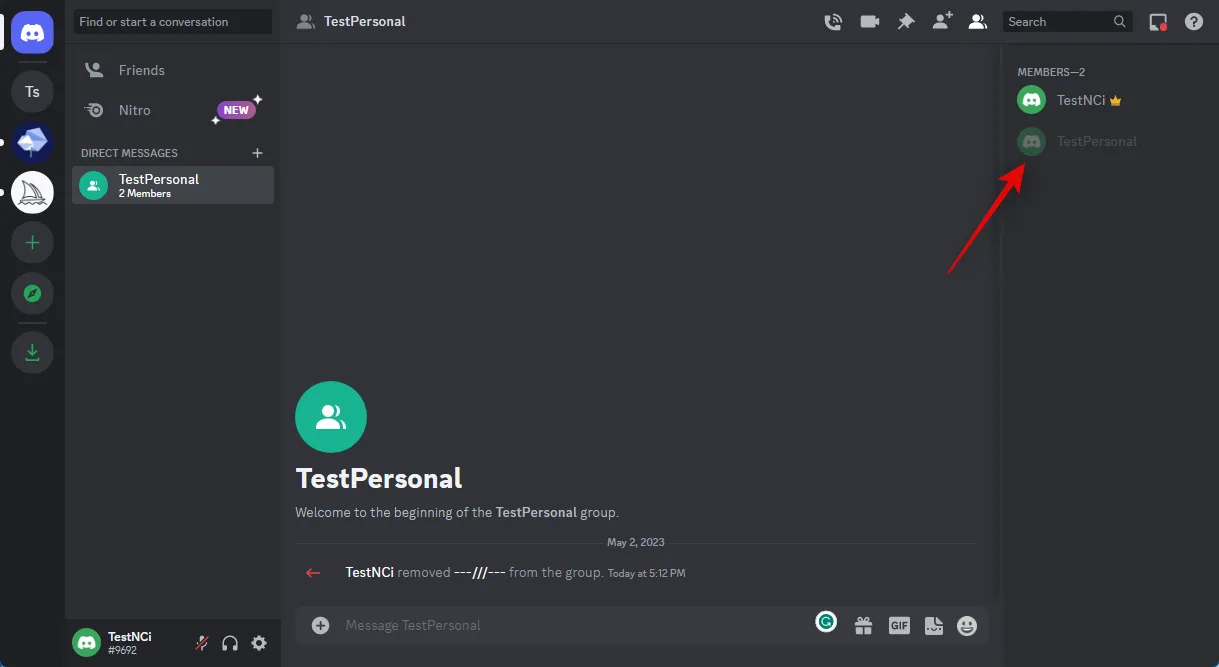
Po usunięciu znajomych będziesz mieć grupę bez członków, której możesz używać do przesyłania zdjęć. Zacznij od dwukrotnego kliknięcia ikony + w polu tekstowym na dole.
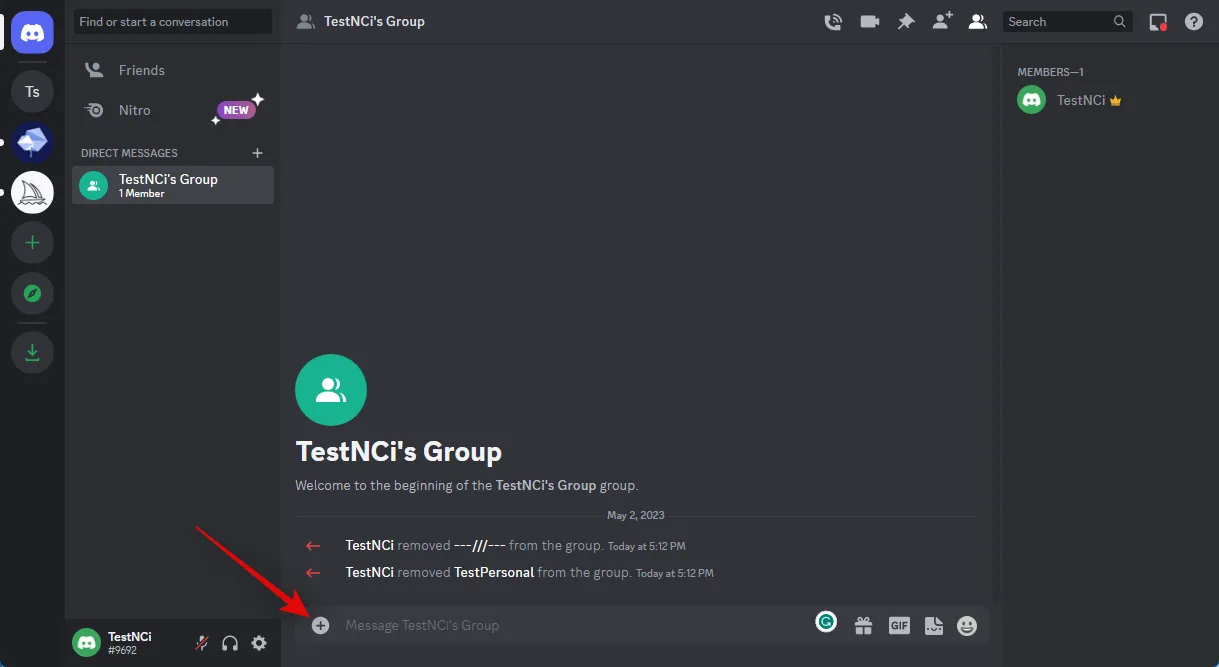
Teraz przejdź do obrazu, który chcesz zamienić w rysunek i kliknij go dwukrotnie.
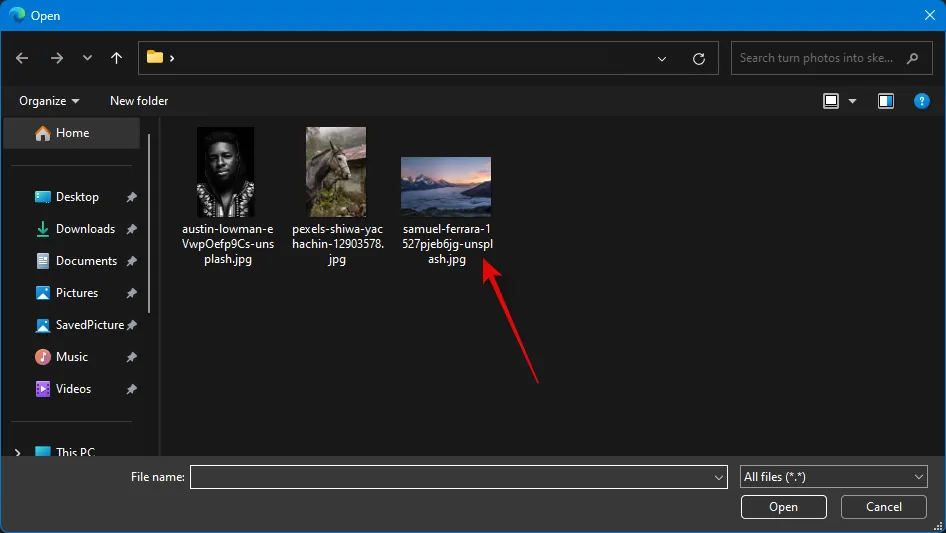
Obraz zostanie teraz dodany do Twojej wiadomości. Naciśnij Enter, aby przesłać obraz.

Po przesłaniu obrazu do grupy kliknij na niego.
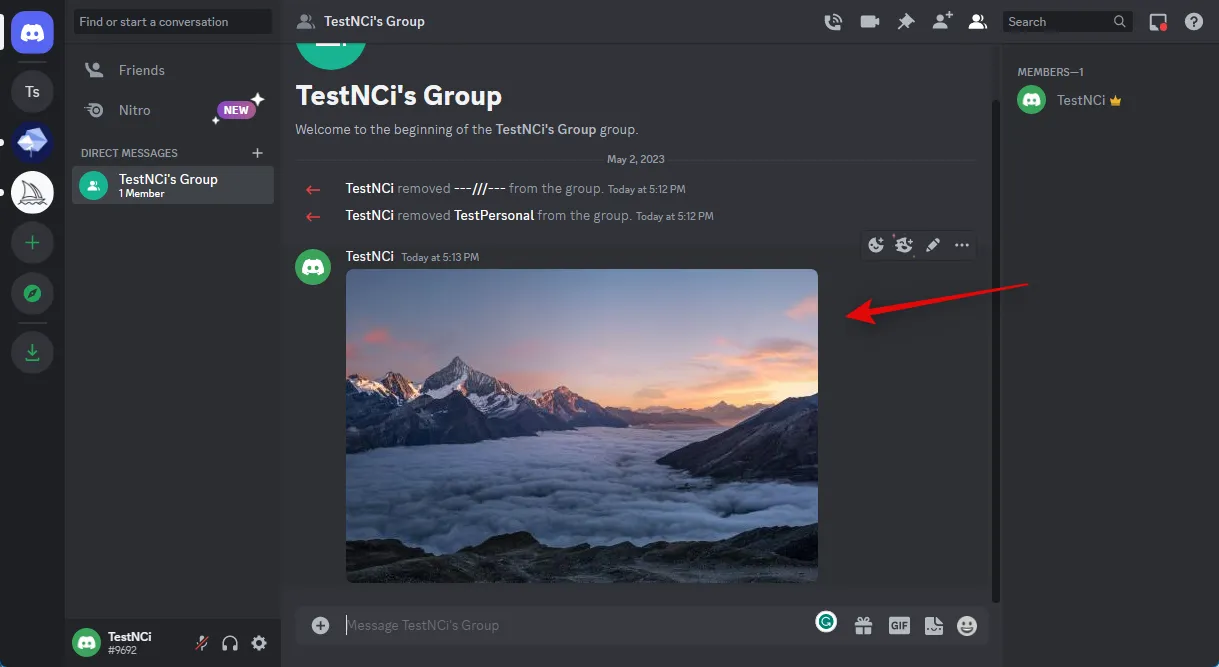
Teraz kliknij Otwórz w przeglądarce u dołu.

Po otwarciu obrazu w nowej karcie kliknij pasek adresu u góry i skopiuj jego adres URL do schowka.
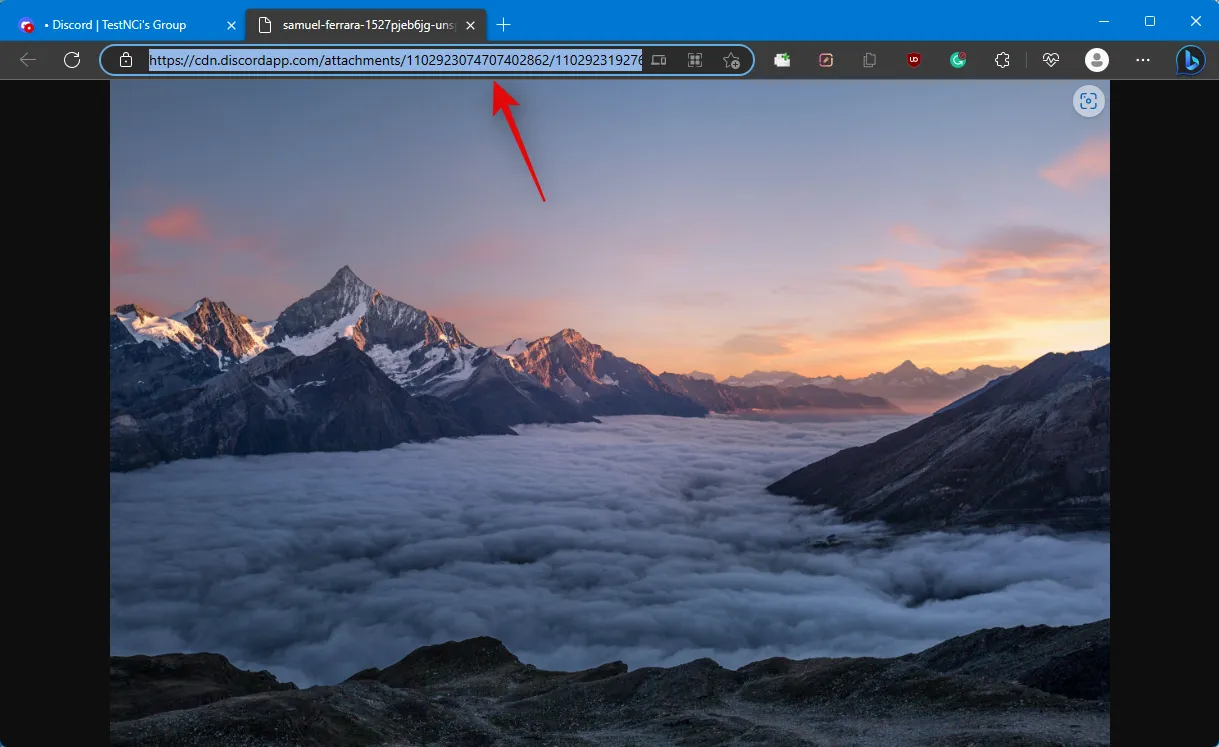
Teraz przełącz się z powrotem na Discord i kliknij serwer BlueWillow na lewym pasku bocznym.
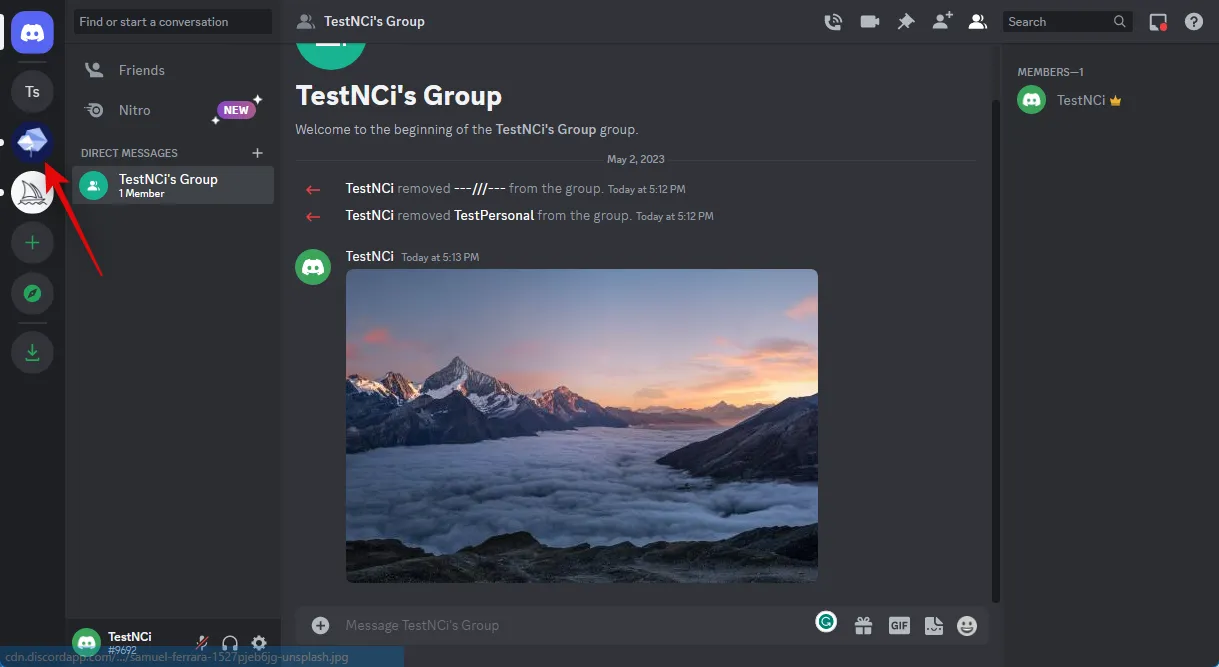
Kliknij i wybierz dowolny kanał nowicjusza.
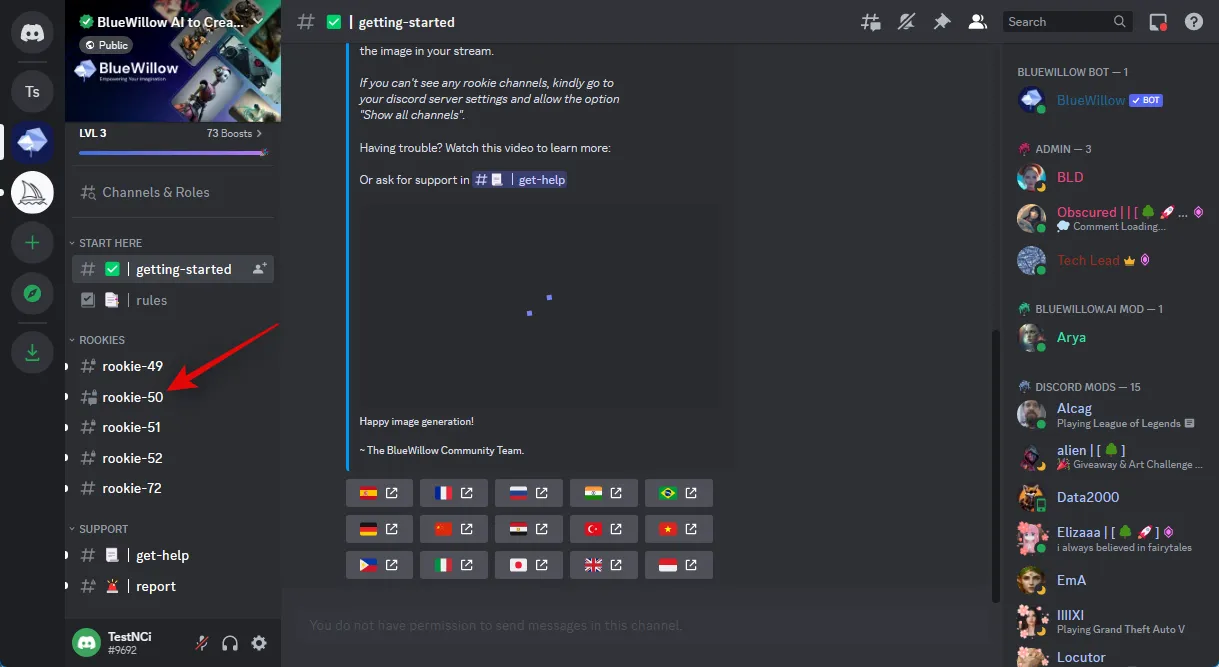
Teraz kliknij, aby umieścić kursor w polu tekstowym na dole.
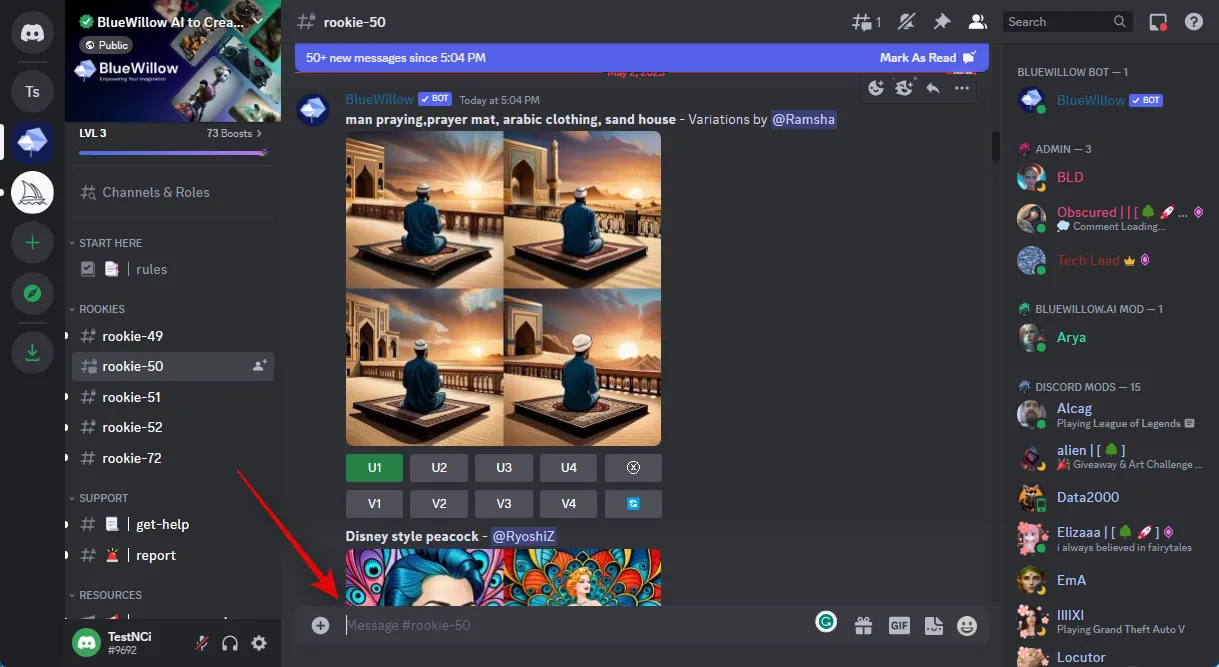
Wpisz / imagine i wybierz polecenie z menu kontekstowego, gdy się pojawi.

Teraz użyj Ctrl + V, aby wkleić adres URL przesłanego obrazu, który skopiowaliśmy wcześniej.
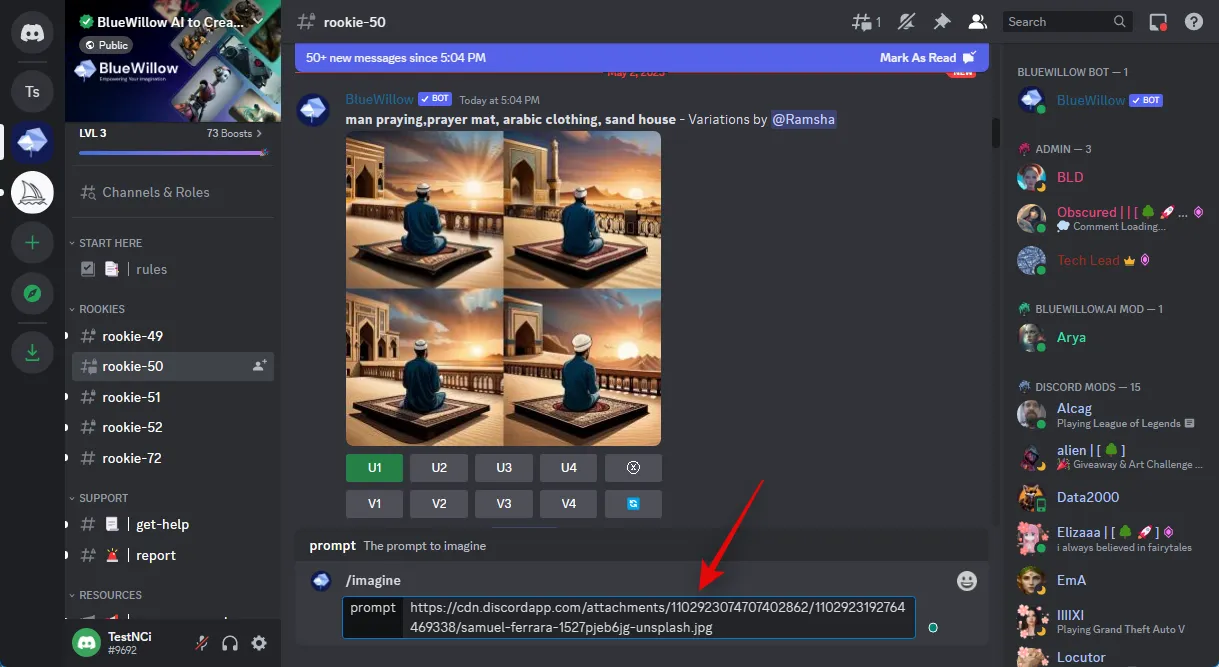
Następnie dodaj przecinek (,), a następnie monit. Ponieważ chcemy przekonwertować obraz na rysunek, zalecamy skorzystanie z następującego monitu wymienionego poniżej.
, w stylu rysowania ołówkiem – bez zmian, edycji i manipulacji
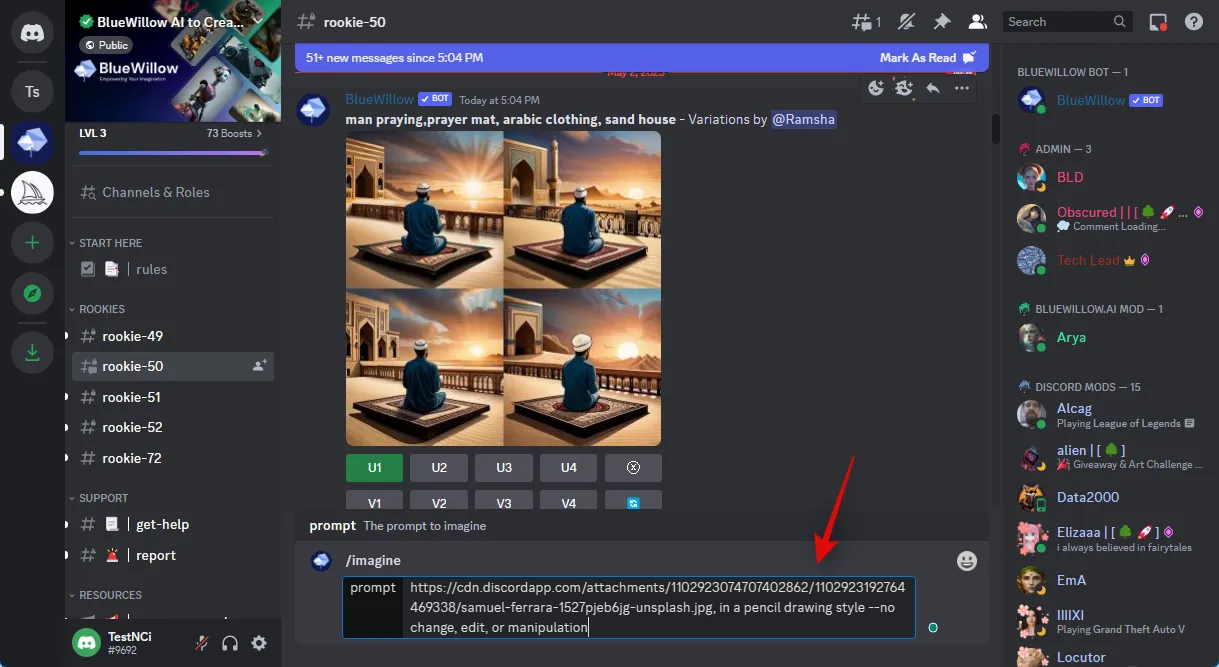
Naciśnij Enter, gdy skończysz.
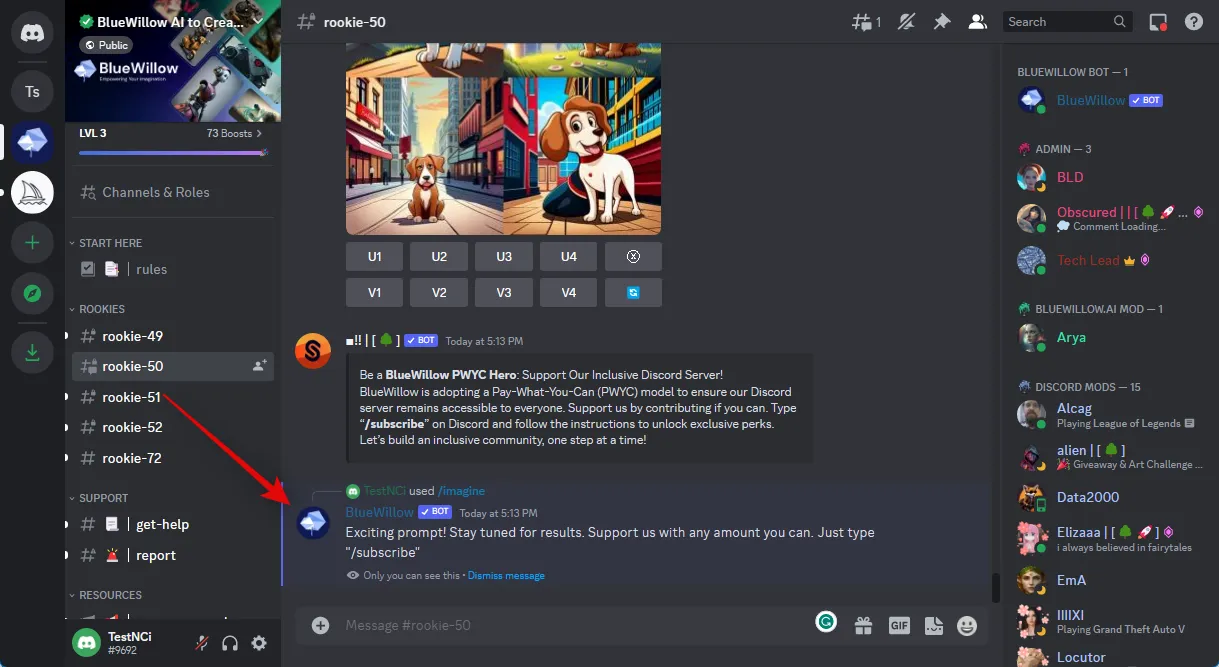
Jak widzisz, BlueWillow zaprezentuje Ci cztery różne iteracje obrazu. Możesz teraz przeskalować i pobrać obraz, który ci się podoba. Jeśli wygenerowane obrazy nie przypadną Ci do gustu, możesz dodać więcej negatywnych monitów, aby ograniczyć sztuczną inteligencję do obrazu, tak aby konwertował tylko swoje style.
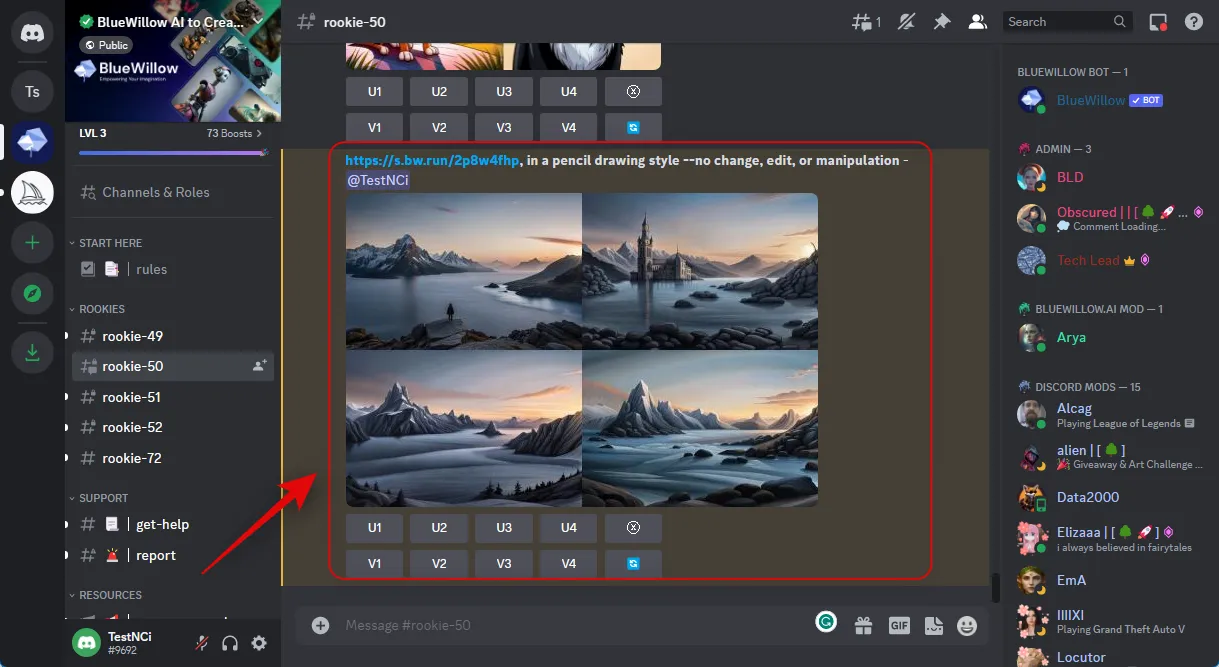
I w ten sposób możesz użyć BlueWillow do przekształcenia obrazu w rysunek.
Jak przesłać i używać BlueWillow na urządzeniu mobilnym
Możesz przesyłać obrazy do Discord i używać ich na serwerze BlueWilow Discord, tak jak zrobiliśmy to powyżej. Możesz utworzyć grupę tymczasową, a następnie usunąć uczestników. Po usunięciu możesz przesłać żądany obraz z urządzenia mobilnego, a następnie użyć tego samego polecenia i monitu wspomnianego powyżej, aby przekonwertować obraz na rysunek na urządzeniu mobilnym.
Inne narzędzia AI, których możesz użyć do konwersji obrazów na rysunki
Oprócz wymienionych powyżej narzędzi AI istnieje mnóstwo innych narzędzi, których można użyć do konwersji obrazów na rysunki i nie tylko. Niektóre z tych narzędzi są pomocne, inne oferują bezpłatną wersję próbną, a niektóre są całkowicie otwarte i bezpłatne. Jeśli wyżej wymienione narzędzia sztucznej inteligencji nie przyniosły oczekiwanych rezultatów, wypróbuj jedną z wymienionych poniżej alternatyw i zobacz, która z nich działa najlepiej.
- Stabilna dyfuzja | Darmowe i otwarte oprogramowanie | Instrukcja instalacji i użytkowania
- w połowie podróży | Płatne, wymaga subskrypcji | Przewodnik konfiguracji i użytkowania
- Dall-E | Model Freemium, 50 darmowych kredytów przy rejestracji i 15 kredytów miesięcznie później
- Hodowca sztuki | Model Freemium, dziesięć kredytów miesięcznie
Mamy nadzieję, że ten post pomógł Ci szybko przekształcić swoje obrazy w rysunki za pomocą narzędzi AI. Jeśli masz więcej pytań, zadaj je w komentarzach poniżej.



Dodaj komentarz